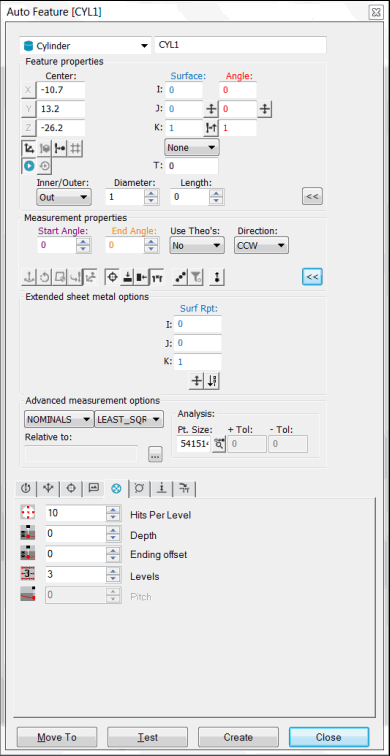
要创建自动功能,请使用自动特征对话框。要打开对话框,请选择插入 | 特征 | 自动,然后从该菜单中选择一个项目。
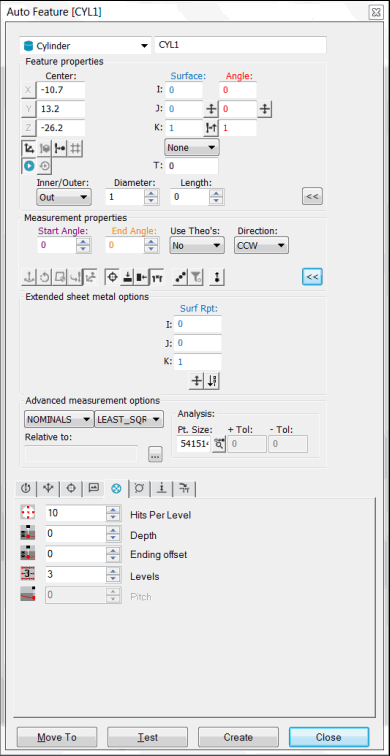
圆柱特征的自动特征对话框的例子
打开或修改自动特征对话框时,将查询值并保存在注册表中。
有关预设设置以及如何使用测量策略编辑器更改默认设置的信息,请参见“使用测量策略编辑器”主题。
测头偏转和CAD触测
若打开自动特征对话框,并且 PC-DMIS 检测到测头测点,则假定正在了解当前所选的自动特征类型。然后将显示一条提示,提醒您测量保留测点(如有)完成操作。
同样,若打开自动特征对话框时单击 CAD 数据,PC-DMIS 会认定获取的是当前选择的特征类型。其将从 CAD 模型获得的信息输入对话框。
测头工具框
因为在测头工具框中的条目在创建自动特征时经常使用,测头工具框也作为自动特征对话框的内嵌部分。
基本或高级配置
默认情况下,PC-DMIS显示的自动特征对话框是基本配置,高级选项是隐藏的。
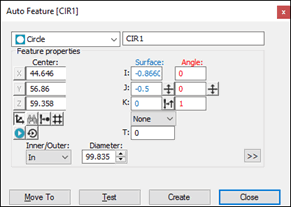
基本配置的自动特征对话框
单击特征属性区域中的此按钮 ,可在高级偏置中显示此对话框。若访问自动特征对话框前就可见“测头工具箱”,那么在基本偏置中也会显示它。在 PC-DMIS 的一些设置中(例如,激光或影像),“测头工具箱”也会显示在基本设置中。
,可在高级偏置中显示此对话框。若访问自动特征对话框前就可见“测头工具箱”,那么在基本偏置中也会显示它。在 PC-DMIS 的一些设置中(例如,激光或影像),“测头工具箱”也会显示在基本设置中。
停靠或取消停靠自动特征对话框
自动特征对话框默认于屏幕的左边和右边。如果需要,你可以很容易地改变其状态为浮动于用户界面上。操作如下:
按 Ctrl 键,然后将对话框拖至新位置并释放鼠标。现在对话框悬浮在界面上。
在栏上右击,从出现的菜单中选择浮动。
下次打开对话框时将保持浮动模式。
如要将对话框恢复到可停留模式,从菜单中选择可停留。
也可在按住 Ctrl 键时拖动自动特征对话框,防止其暂时停靠。
更多信息: